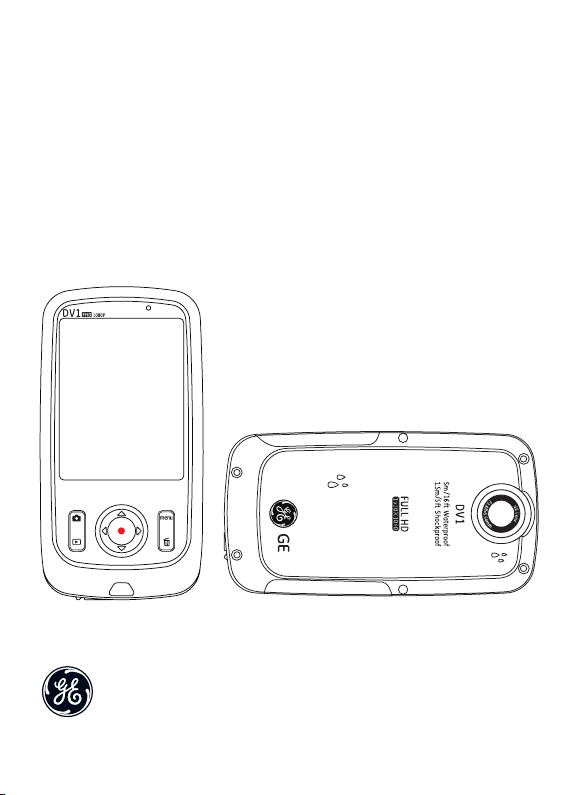
Manual Pengguna
Kamera Video Digital
DV 1
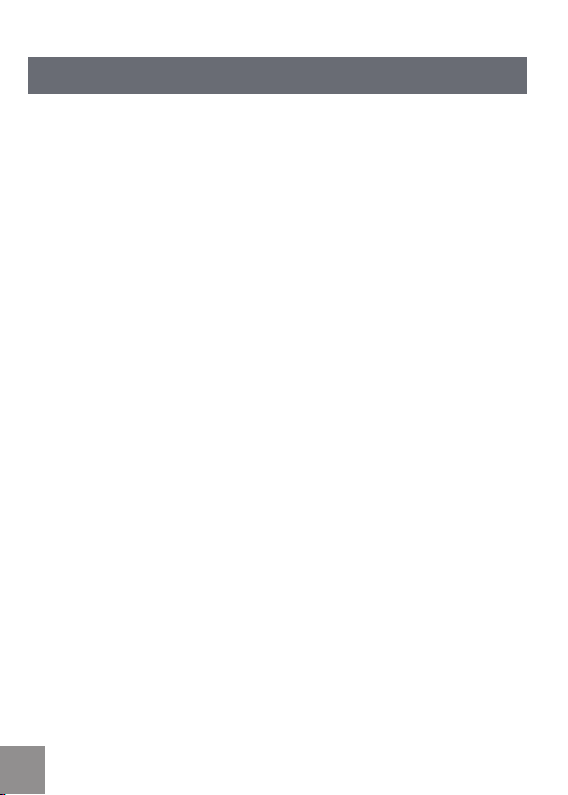
DAFTAR ISI
DAFTAR ISI ............................................................................................... 2
TINDAKAN PENCEGAHAN .....................................................................6
Pengantar .....................................................................................................................6
Hak Cipta ..............................................................................................................6
Merek Dagang .....................................................................................................6
Tentang manual ini ............................................................................................6
Simbol yang digunakan dalam manual ini ...................................................6
PERINGATAN .................................................................................................................7
TINDAKAN PENCEGAHAN KESELAMATAN ...............................................................9
Catatan untuk kamera video ...........................................................................9
Catatan untuk kartu memori ...........................................................................9
Catatan untuk layar LCD .................................................................................10
Harap baca informasi penting berikut
dengan saksama sebelum menggunakan produk ini ..............................10
TINDAKAN PENCEGAHAN TAHAN AIR & DEBU .....................................................11
Tahan air & Debu ..............................................................................................11
Tindakan Pencegahan Sebelum Menggunakan ........................................11
Tindakan Pencegahan Ketika Menggunakan .............................................11
Tindakan Pencegahan, Perawatan Setelah Menggunakan ....................1
2
MEMULAI ................................................................................................13
Aksesori ......................................................................................................................13
2 3
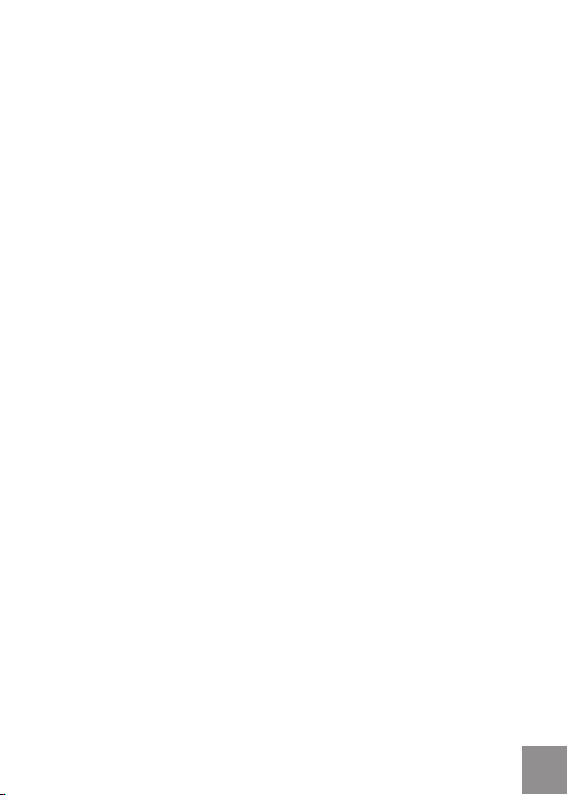
Nama Masing-masing Komponen .........................................................................14
Mengisi Daya dan Memasukkan Kartu SD ...........................................................15
Mengisi Daya .....................................................................................................15
Memasukkan Kartu SD/SDHC ........................................................................16
Menghidupkan/Mematikan ....................................................................................17
Mengatur bahasa dan tanggal/waktu .................................................................18
Mengatur Language/Bahasa Tampilan .......................................................19
Mengatur Tanggal dan Waktu .......................................................................2
PENGOPERASIAN DASAR .....................................................................21
Merekam Film .............................................................................................................21
Fungsi Zoom .......................................................................................................2
Keseimbangan Putih (White Balance) ..........................................................22
Memotret ............................................................................................................22
Tampilan Layar LCD dalam Mode Yang Berbeda-beda ....................................23
Layar Pemotretan .............................................................................................23
Perekaman Video ..............................................................................................2
Pemutaran .........................................................................................................2
DISP ......................................................................................................................2
0
1
4
5
6
PEMUTARAN ..........................................................................................27
Pratinjau Foto dan Video ......................................................................................... 27
Video ....................................................................................................................2
7
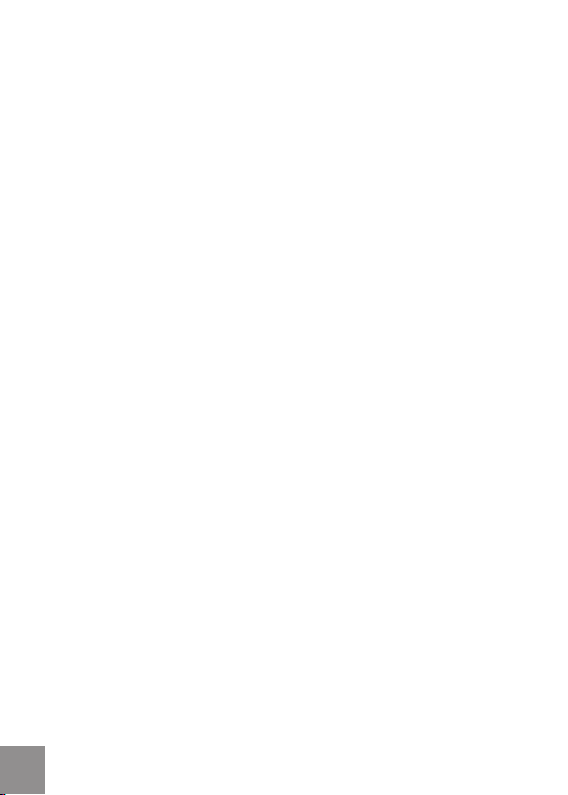
4
Memperbesar Foto ...........................................................................................29
Tampilan Layar dalam Mode Pemutaran ....................................................3
Menghapus Foto dan Video ............................................................................3
MENU PENGATURAN ............................................................................32
Pengaturan Foto ........................................................................................................32
Kualitas ...............................................................................................................33
Pengukuran Cahaya .........................................................................................33
HDR ......................................................................................................................3
Potret Kont. ........................................................................................................ 3
Tanggal Tercetak ..............................................................................................3
Pengaturan Film ........................................................................................................3
Resolusi Film ......................................................................................................3
Mode Pengukuran Cahaya .............................................................................3
HDR ......................................................................................................................3
Pengaturan Umum ....................................................................................................3
Pengaturan Bip .................................................................................................40
Kecerahan LCD ..................................................................................................40
Waktu Dunia ...................................................................................................... 41
Penghemat Daya ..............................................................................................41
Versi rmware ...................................................................................................4
Format Memori ..................................................................................................4
Atur Ulang ..........................................................................................................4
0
1
4
4
5
6
7
7
8
9
2
2
3
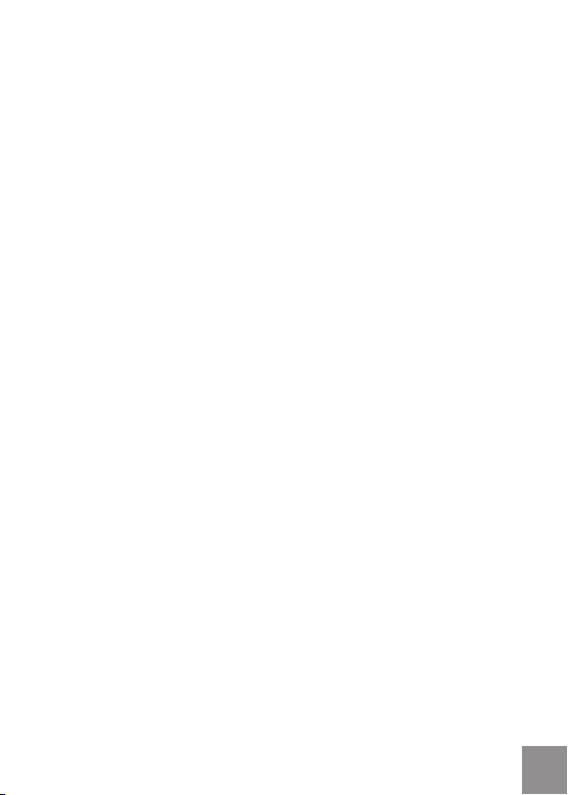
Salin ke Kartu .....................................................................................................43
Pengaturan Pemutaran ...........................................................................................44
Hapus ..................................................................................................................45
Tampilan Slide ...................................................................................................47
Penghapusan Mata Merah .............................................................................48
SAMBUNGAN ......................................................................................... 49
Menyambungkan ke Output TV dengan HDMI ...................................................49
Menyambungkan ke PC melalui USB ....................................................................50
LAMPIRAN .............................................................................................. 52
Spesikasi: DV1 ..........................................................................................................52
Pesan Kesalahan .......................................................................................................55
Pemecahan Masalah ................................................................................................57
5
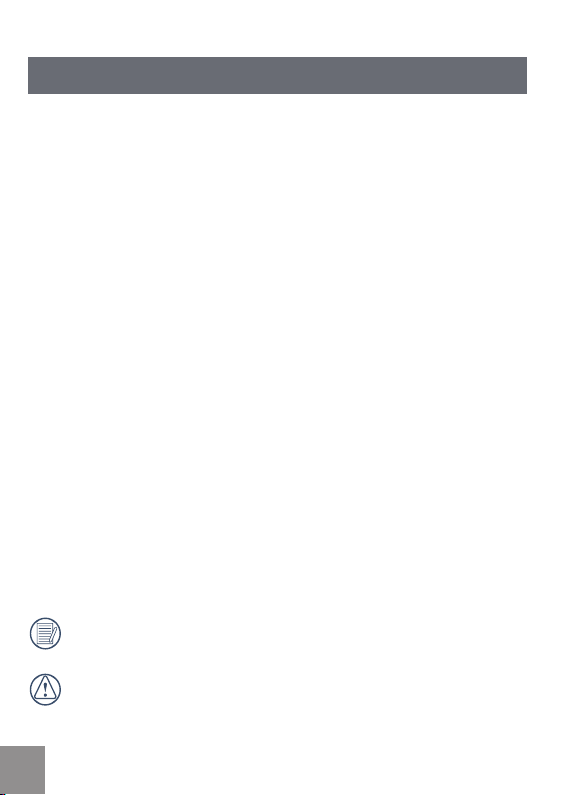
6 7
TINDAKAN PENCEGAHAN
Pengantar
Terima kasih Anda telah membeli kamera video digital GE. Harap baca manual ini
dengan saksama dan simpanlah di tempat aman untuk referensi di kemudian hari.
Hak Cipta
Hak Cipta 2010 General Imaging Company Semua hak dilindungi.
Dilarang mereproduksi bagian mana saja dari publikasi ini atau memindahkannya,
mentranskripkannya, atau menyimpannya dalam sistem pengambilan, atau menerjemahkannya ke dalam bahasa apa pun atau bahasa komputer, dalam bentuk
apa pun, dengan cara apa pun tanpa izin tertulis dari General Imaging Company.
Merek Dagang
Semua merek dagang yang disebutkan dalam manual ini hanya digunakan untuk
tujuan identikasi dan merupakan properti masing-masing pemilik merek tersebut.
Tentang manual ini
Manual ini memberi petunjuk mengenai cara menggunakan kamera video digital
GE. Meskipun segala upaya telah dilakukan untuk memastikan keakuratan isi
manual ini, namun General Imaging (Asia) Company berhak membuat perubahan
tanpa pemberitahuan.
Simbol yang digunakan dalam manual ini
Simbol-simbol berikut digunakan di seluruh manual ini untuk membantu Anda
menemukan informasi dengan cepat dan mudah:
Mengindikasikan informasi penting yang harus diketahui.
Mengindikasikan tindakan pencegahan yang harus diambil ketika
mengoperasikan kamera video.
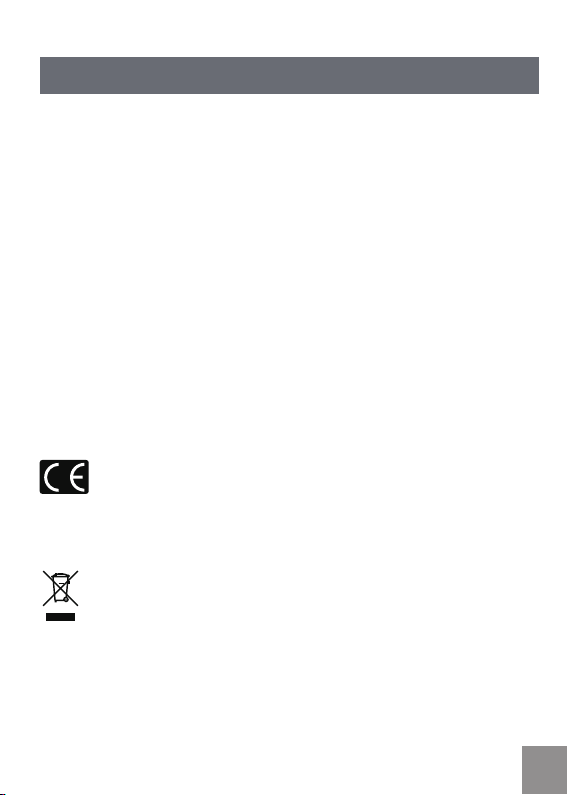
PERINGATAN
Hindari unit baterai kamera video atau aksesori lainnya dari hujan dan kelembapan guna mengurangi risiko bahaya kebakaran atau bahaya kebakaran kejutan
listrik atau kejutan listrik.
Bagi pelanggan di U.S.A.
Diuji Untuk Mematuhi Standar FCC
UNTUK DIGUNAKAN DI RUMAH ATAU KANTOR
Pernyataan FCC
Perangkat ini mematuhi bab 15 Peraturan FCC. Pengoperasian ini tunduk pada
dua ketentuan berikut:
(1) Perangkat ini tidak dapat menyebabkan interferensi berbahaya, dan
(
2) Perangkat ini harus menerima segala interferensi yang diterima, termasuk
interferensi yang dapat menyebabkan pengoperasian yang tidak dikehendaki.
Bagi pelanggan di Eropa
Tanda “CE” mengindikasikan bahwa produk ini mematuhi persyaratan
Eropa untuk perlindungan keselamatan, kesehatan, lingkungan dan
pelanggan. Kamera video yang ditandai “CE” ditujukan untuk penjualan
di Eropa.
Simbol ini [kotak sampah beroda WEEE Lampiran IV] mengindikasikan
pengumpulan peralatan listrik dan elektronik limbah di negara-negara
Eropa. Jangan membuang peralatan ke dalam tempat sampah. Harap
lakukan daur ulang secara elektronik dengan tanggung jawab.
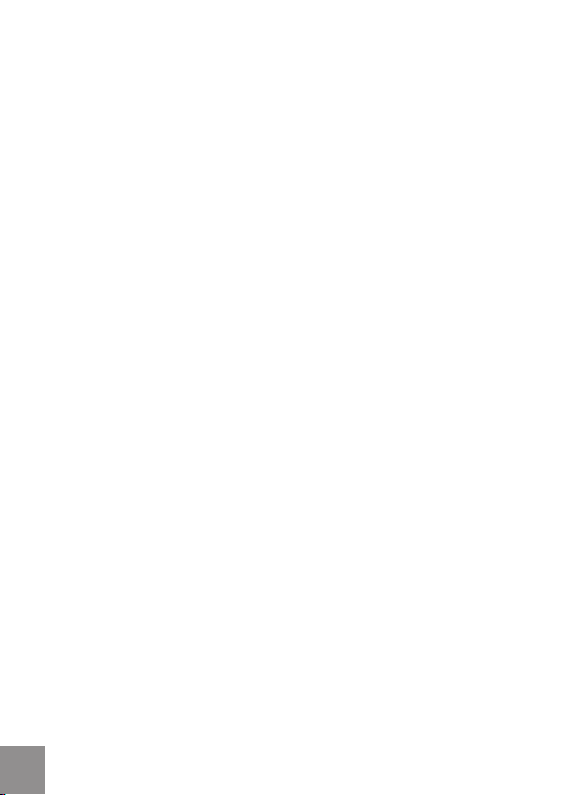
Pernyataan Kepatuhan
Nama Model: DV1
Nama Dagang: GE
Pihak Yang Bertanggung Jawab: General Imaging Co.
Alamat: 1411 W. 190th Street, Suite 550, Gardena, CA 90248, USA.
Nomor Telepon: +1-800-730-6597
(Di luar A.S. & Kanada: +1-310-755-6857)
Sumber daya harus mematuhi standar CCC:
EN 55022:1998/A1:2000/A2:2003 Kelas B
EMC:
EN 55024:1998/A1:2001/A2:2003
EN 61000-3-2:2000/A1:2001
EN 61000-3-3:1995/A1:2001
dengan mengik
uti ketentuan Pedoman EMC (89/336/EEC, 2004/108/EEC)
88 9
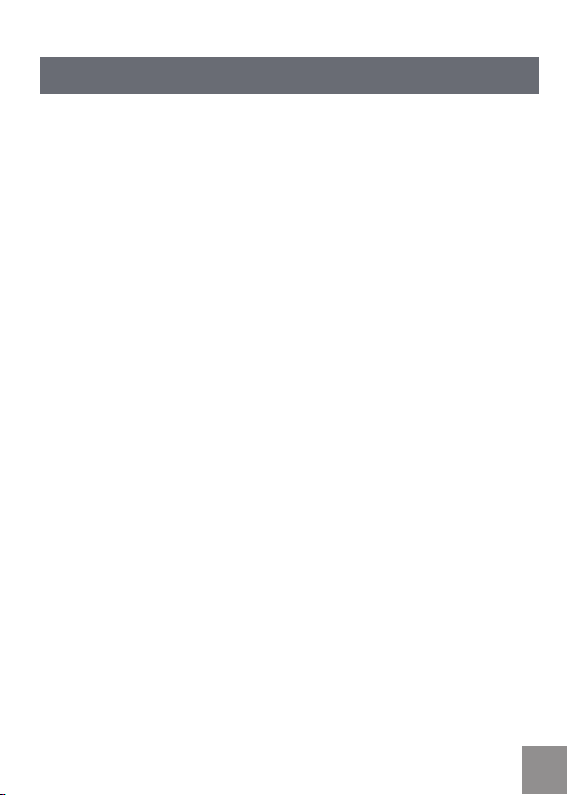
TINDAKAN PENCEGAHAN KESELAMATAN
Catatan untuk kamera video
Jangan menyimpan atau menggunakan kamera video ini di beberapa jenis lokasi
berikut:
• Terkena cahaya matahari langsung untuk waktu yang lama atau temperatur
tinggi (di atas 40ºC);
•
Di lingkungan dengan medan magnet tinggi;
• Di tempat yang sangat lembap dan berdebu;
Menyimpan atau menggunakan kamera video ini di jenis lokasi tersebut dapat
memperpendek usia kamera video digital atau memungkinkan masuknya benda
asing yang dapat merusak komponen internal.
Jika kamera video akan tidak digunakan untuk waktu yang lama, kami menganjurkan Anda untuk mengunduh foto dan melepas kartu memori.
Jika Anda membawa kamera video secara tiba-tiba dari lokasi dingin ke tempat
hangat (lebih rendah dari 40ºC/104F), maka dapat terjadi kelembapan di dalam
kamera video. Kami menganjurkan Anda menunggunya menghangat sampai
suhu ruang sebelum menghidupkan kamera video.
General Imaging tidak bertanggung jawab atas hilangnya data.
Catatan untuk kartu memori:
Apabila menggunakan kartu memori baru, atau kartu memori sudah diinisialisasi oleh PC, Anda mungkin harus memformat kartu tersebut jika kamera tidak
membacanya. Tetapi, buatlah cadangan setiap data yang ada di kartu tersebut
karena pemformatan akan menghapus semua data di kartu.
Untuk mengedit data gambar, salinlah data gambar tersebut ke PC terlebih dahulu.
Jangan mengganti atau menghapus nama folder atau nama le dalam kartu
memori dari PC Anda, karena hal ini dapat membuatnya tidak dapat digunakan
dan/atau tidak dapat dibaca.
Hanya hapus dan masukkan kartu memori ketika kamera mati karena data
dapat hilang dan/atau rusak jika dilakukan saat kamera hidup.
Jangan mematikan kamera ketika rmware sedang diperbarui atau mungkin
data akan hilang dan/atau rusak.
Kartu memori hanya dapat dimasukkan ke dalam kamera dengan satu arah.
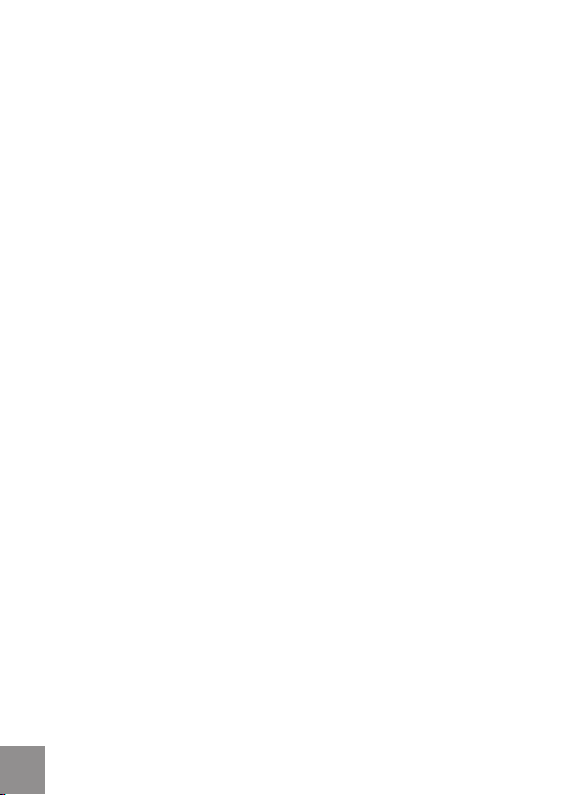
Catatan untuk layar LCD
Karena teknologi pembuatan LCD saat ini, Anda mungkin melihat beberapa piksel
terang atau gelap di layar LCD. Ini adalah normal.
Piksel terang atau gelap ini tidak akan mempengaruhi kualitas foto atau gambar
video.
Jika layar LCD rusak, beri perhatian khusus pada kristal cair di layar. Jika timbul
salah satu dari situasi berikut, ambil tindakan segera yang direkomendasikan
yang ditunjukkan di bawah:
•
Jika kulit Anda terkena kristal cair, basuhlah dengan sempurna dengan
sabun dan air yang mengalir.
•
Jika mata Anda terkena kristal cair, bilaslah mata yang terkena dengan air
bersih selama setidaknya 15 menit lalu cari bantuan medis.
•
Jika kristal cair tertelan, berkumurlah dengan air sampai bersih dan cobalah
memuntahkannya. Kemudian segera cari bantuan medis.
Harap baca informasi penting berikut dengan saksama sebelum menggunakan produk ini:
• Jangan membongkar atau berusaha menyervis kamera video ini sendiri.
• Kamera video ini jangan sampai jatuh atau mengetuknya. Penanganan yang
tidak tepat dapat membuat produk ini rusak dan ini akan membatalkan
jaminan.
•
Matikan kamera video sebelum memasukkan atau melepas kartu memori.
• Jangan menyentuh lensa kamera video.
• Jangan memaparkan lensa kamera video pada sinar matahari langsung
untuk waktu yang lama.
• Jangan menggunakan pembersih abrasif, berbahan dasar alkohol, atau
pembersih berbahan dasar pelarut untuk membersihkan bodi kamera video.
Untuk membersihkan, sekalah lensa kamera dengan kain pembersih lensa
profesional dan agen pembersih khusus untuk kamera dan elektronik.
1010 11
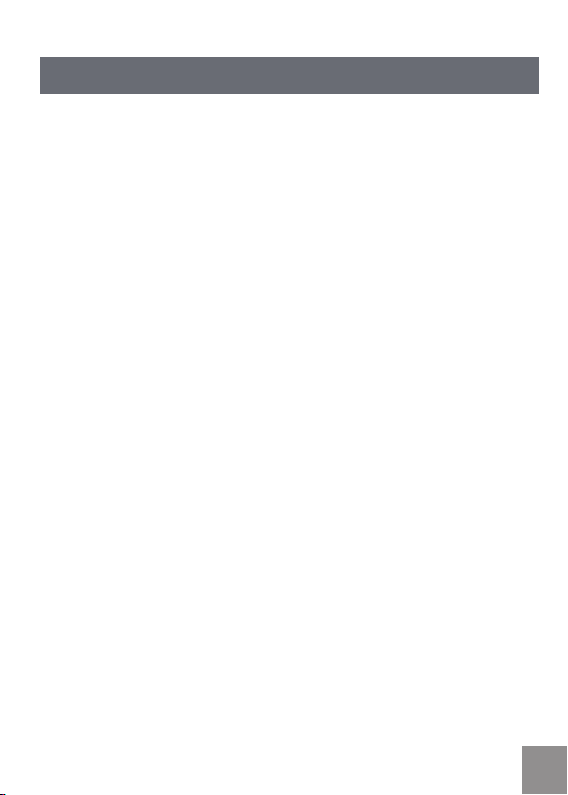
Tindakan Pencegahan Tahan Air & Debu
Tahan Air & Debu
• Kamera video ini memenuhi persyaratan lm dalam air tingkat 8 (IPX8)
JIS/IEC dan tahan debu tingkat 6 (IPX6) JIS/IEC.
• Aksesori yang disertakan dengan kamera video ini tidak untuk digunakan
dalam kondisi basah.
Tindakan Pencegahan Sebelum Menggunakan
• Harap pastikan bahwa Tutup SD dan tutup antarmuka HDMI/USB
(selanjutnya disebut “tutup antarmuka”) dikunci dengan aman.
• Permukaan yang berpasangan pada tutup dan pintu harus bersih dan bebas
dari benda asing guna menjamin segel yang rapat.
• Unit dengan karet lm dalam air yang rusak jangan digunakan dalam kondisi
basah.
• Jangan menggunakan kamera video dalam mata air geotermal.
• G
unakan tali pergelangan tangan ketika menggunakan kamera video dalam air.
Tindakan Pencegahan Ketika Menggunakan
• Jangan menggunakan kamera video di bawah kedalaman 5 meter
(sekitar 15 kaki) di dalam air.
• Jangan menggunakan kamera video di bawah air selama lebih dari
• Jangan melompat ke dalam air secara tiba-tiba. Tutup SD atau tutup
antarmuka mungkin terbuka ketika kamera video tercebur ke air.
• Jangan membuka tutup SD atau tutup antarmuka di dalam air .
2 jam.
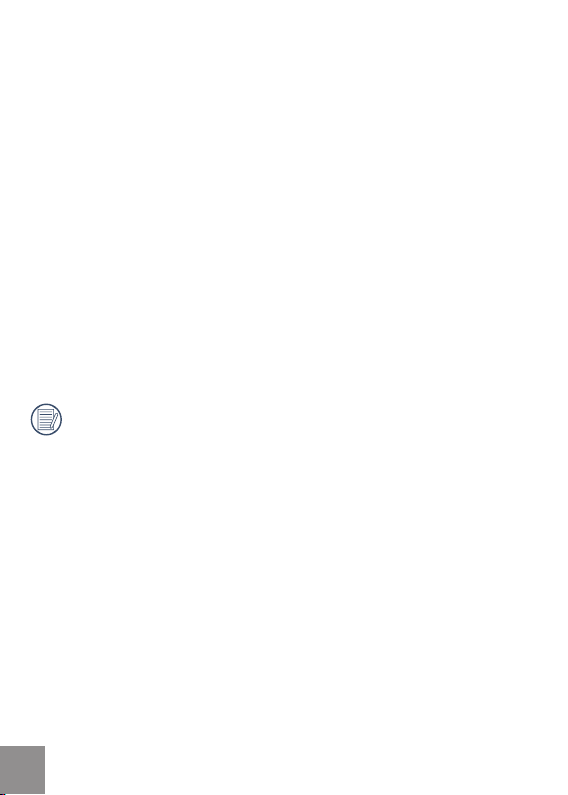
Tindakan Pencegahan, Perawatan Setelah Menggunakan
• Sekalah kamera video dengan kain bersih, kering dan bebas serat.
• Apabila tutup SD atau tutup antarmuka terbuka, mungkin terdapat tetesan
air di bagian dalam tutup SD atau tutup antarmuka dan pada permukaan
kontak bodi kamera video; pastikan untuk mengeringkannya.
• Setelah menggunakan kamera video di air atau di dekat pasir, lumpur atau
benda asing lainnya, harap basuh kamera video dengan air bersih (jangan
membuka tutup SD dan tutup antarmuka ketika membersihkan). Setelah
membersihkan, sekalah kamera video dengan kain bersih, kering dan bebas
serat.
• Untuk membantu memastikan kemampuan lm dalam air kamera ini,
sekalah debu, pasir atau benda asing lainnya dari gasket karet dan daerahdaerah slot yang sesuai.
• Jangan menggunakan agen kimia untuk membersihkan kamera. Jangan
menggunakan pelumas silikon pada karet.
Gasket karet lm dalam air yang retak atau tergores akan memungkinkan
masuknya benda asing ke dalam kamera. Hubungi layanan pelanggan
untuk perbaikan.
1212 13
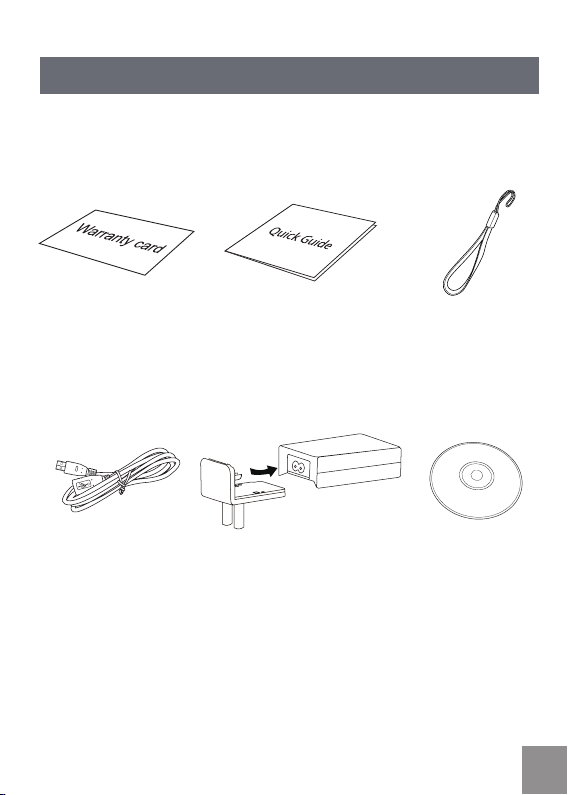
MEMULAI
Aksesori
Paket ini harus terdiri dari model kamera video yang Anda beli bersama dengan
item-item berikut. Jika ada yang kurang atau tampak rusak, harap hubungi
departemen layanan pelanggan kami.
Kartu Jaminan Tali Pergelan-
Kabel USB CD-ROM
Panduan Cepat
gan Tangan
Adaptor Daya
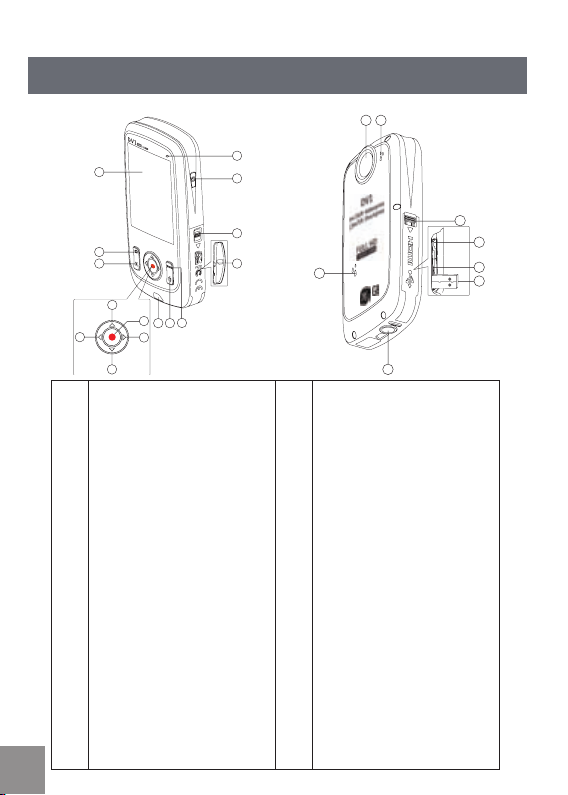
14 15
Nama Masing-masing Komponen
18
20
23
22
16 17
21
19
9
1
14
15
13
10
12
2
3
4
5
6
7
8
11
1 Layar LCD 12 Slot Kartu SD
2 Tombol Pemotretan 1
3 Tombol Pemutaran 14 Tombol Daya
Tombol Naik / Tombol Pem-
4
besaran
5 Tombol Kiri / Disp 16 Lensa
Tombol Turun / Tombol
6
Pengecilan
Tombol Kanan / Keseimban-
7
gan Putih (White Balance)
8 Tombol OK / Tombol Rekam 19 Kunci USB
Lubang Tali Pergelangan
9
Tangan
10 Tombol Hapus 2
11 Tombol Menu
3 Sakelar Slot Kartu SD
15 Indikator Status
17 Mikrofon
18 Sakelar Slot Kartu USB/HDMI
0 Antarmuka HDMI
2
1 Jack USB
22 Soket Tripod
23 Speaker
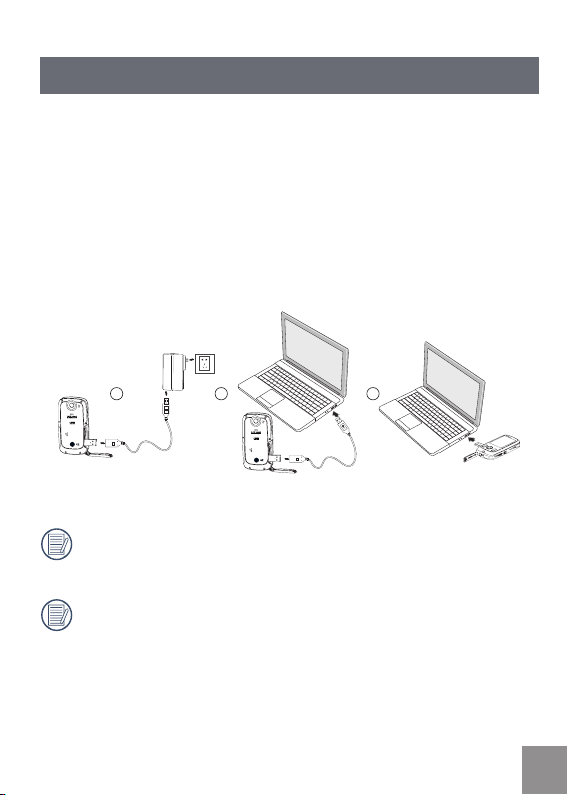
Mengisi Daya dan Memasukkan Kartu SD
1 2 3
Mengisi Daya:
Kamera video ini mempunyai baterai internal. Anda dapat menggunakan tiga
cara berikut untuk mengisi daya kamera video:
1. Gunakan kabel USB untuk menyambungkan kamera video dengan adaptor,
lihat gambar (1);
2. Gunakan kabel USB untuk menyambungkan kamera video k
bar (2);
3. Sambungkan k
Pengisian daya pertama kali adalah selama 4 jam, dan indikator status
akan berubah menjadi hijau apabila baterai terisi penuh.
Jika Anda menggunakan cara (1) untuk mengisi daya, pengisian daya
adalah selama 3 jam. Jika Anda menggunakan cara (2) atau (3) untuk
mengisi daya, pengisian daya adalah selama 5 jam.
onektor USB ke PC secara langsung, lihat gambar (3).
e PC, lihat gam-
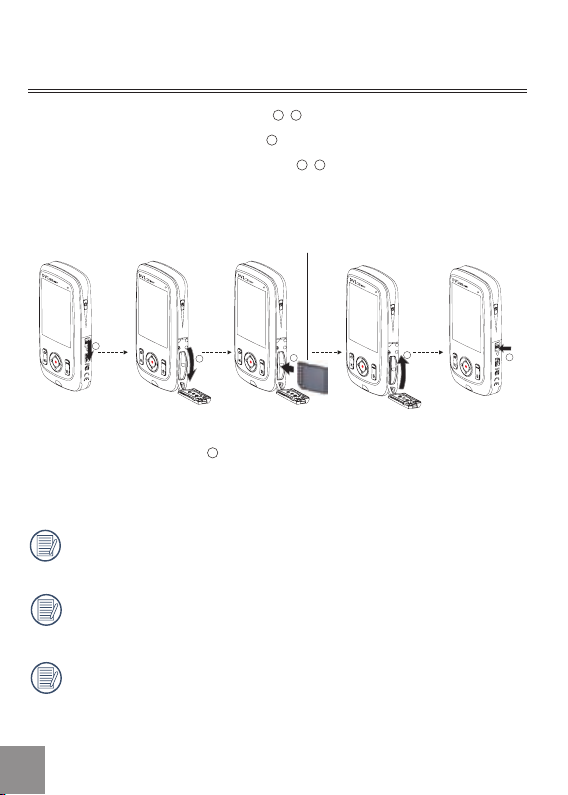
1
2
3
4
5
Memasukkan Kartu SD/SDHC
1. Buka Tutup Kartu SD sesuai dengan 1, 2;
2. Masukkan Kartu SD sesuai dengan
3. Tutuplah Tutup Kartu SD sesuai dengan
3
;
Kait proteksi terhadap penulisan
4
, 5.
Setelah membuka kait pada Tutup Kartu SD sesuai dengan arah panah yang
1
ditunjukkan dalam gambar
, Tutup Kartu SD akan terbuka secara otomatis.
Untuk melepas kartu SD, tekan kartu tersebut dengan lembut untuk memunculkannya.
Kartu SD/SDHC opsional tidak disertakan dalam aksesori dan harus dibeli
secara terpisah.
Ketika memilih ukuran Full HD (1920X1080, 1440X1080) untuk merekam
video, harap gunakan High Speed Card (Kelas 4 ke atas).
Ketika mengambil video, jika “Pengaksesan kartu memori lambat” pada layar
LCD, Harap pilih High Speed Card atau format kartu ini, lalu ambil video.
1616 17
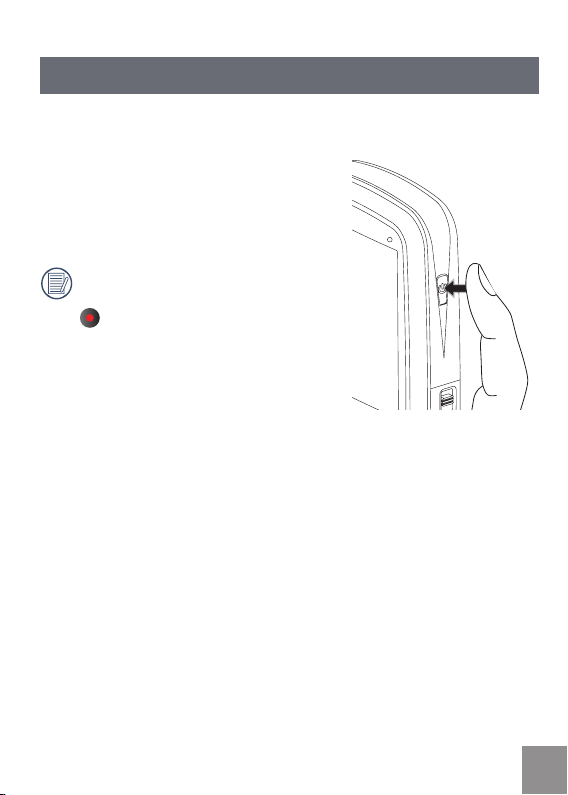
Menghidupkan/Mematikan
Tekan tombol Daya untuk menghidupkan/mematikan kamera video.
Apabila daya mati, tekan tombol Daya untuk
menghidupkan kamera video.
Apabila sumber daya hidup, tekan tombol Daya
untuk mematikan kamera video.
Jika tidak ada respons dari kamera video,
tekan dan tahan tombol daya dan tombol
setidaknya selama dua detik untuk
mengatur ulang dan mematikan.
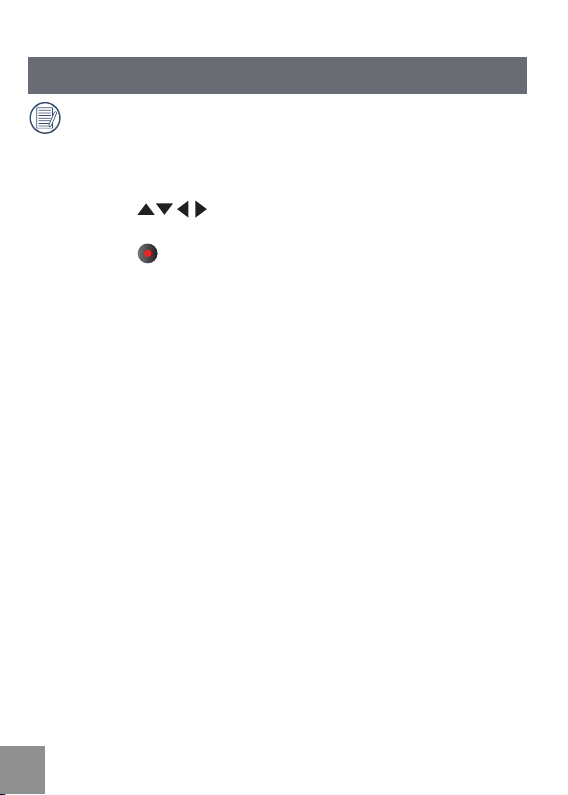
Mengatur bahasa dan tanggal/waktu
Menu pengaturan Language, Tanggal / Waktu tampil ketika menghidupkan
kamera video untuk pertama kalinya.
1. Tekan tombol Daya untuk menghidupkan video.
2. Tekan tombol
3. Tekan tombol
untuk memilih setelan.
untuk mengonrmasi setelan.
18 19

Mengatur Language/Bahasa Tampilan
1. Tekan tombol untuk masuk ke menu
pengaturan.
2. Tekan
Tekan
Bahasa.
3. Tekan tombol
antarmuka.
4. T
ekan
Kemudian tekan tombol
menu; atau tekan tombol
ke layar pemotretan.
untuk memilih menu ;
untuk memilih opsi Language/
untuk memilih bahasa pilihan.
untuk masuk ke pengaturan
untuk kembali ke
untuk kembali
ไทย

Mengatur Tanggal dan Waktu
1. Tekan tombol .
2. Tekan
Tekan
Waktu.
3. Tekan tombol
program Mengatur Tanggal / Waktu.
4.
Tekan
pili , tekan tombol
menu;
Tekan
Atau tekan tombol
layar pemotretan.
5. Tekan tombol
tekan tombol
prmotretan.
untuk memilih menu ;
untuk memilih opsi Tanggal /
untuk memasukkan
untuk memilih opsi fungsi atau
untuk kembali ke
untuk memilih nilai;
untuk kembali ke
untuk menyimpan nilai,
untuk kembali ke layar
Format tanggal adalah: M-D-Y;
Format waktu adalah: format 24 jam
Ketika memilih opsi, layar akan
menampilkan ikon-ikon dengan Dua
warna berikut:
Putih: Tidak dapat dipilih
Oranye: Pilihan aktif
2020 21
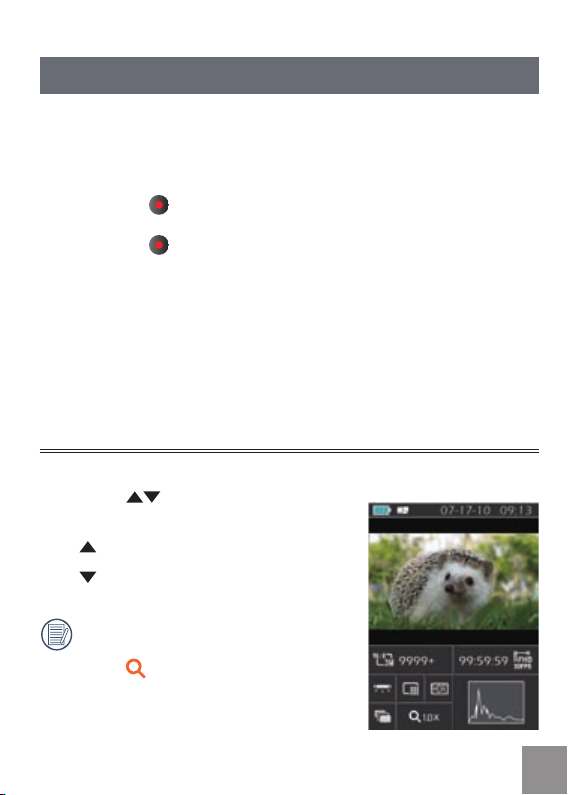
PENGOPERASIAN DASAR
Perekaman Film
Fungsi ini dapat mengambil lm.
1. Tekan tombol Daya untuk menghidupkan video.
2. Tekan tombol
3. Tekan tombol
video.
untuk mulai mengambil video.
untuk mengakhiri pengambilan
Fungsi Zoom
Tekan tombol untuk memperbesar atau
memperkecil:
: Pembesaran Digital
•
: Pengecilan Digital
•
Dalam proses mengubah zoom digital,
zoom digital ditampilkan sebagai ikon
oranye
.

Keseimbangan putih
Dengan Keseimbangan Putih, pengguna dapat menyesuaikan temperatur warna
pada sumber cahaya yang berbeda-beda untuk memastikan warna yang benar.
Tekan tombol untuk menggulung opsi Keseimbangan
Putih, opsi yang tersedia meliputi:
Keseimbangan putih : Otomatis
Keseimbangan putih : Cerah
Keseimbangan putih : Berawan
Keseimbangan putih
Keseimbangan putih : Berpijar
Keseimbangan putih
: Fluoresen
: Di Bawah Air
Memotret Sambil Merekam
Anda dapat mengambil foto ketika merekam video.
Selama proses merekam video, tekan tombol
untuk mengambil foto.
2222 23

07-17-2010 09:13
9999+
1.0x
99:59:59
1
2
3
4
5
6
7 8 9 10
14
13
12
11
Tampilan Layar LCD dalam Mode Yang Berbeda-beda
Layar Pemotretan:
1. Indikator status baterai
2. Kartu memori
3. Jumlah gambar tersisa
4. Resolusi gambar
5. Kualitas gambar
6. Keseimbangan putih
(White Balance)
Potret Kont.
7.
8. Rasio WT
9. HDR
10. Histogram
11. Kualitas Video
12. Sisa waktu video
13. Deteksi Wajah
14. Tanggal dan waktu pemotretan

24
00:01:23
1.0x
07-17-2010 09:13
3 6
1
2
5
4
3
6
7
10 11
12
9
8
15
14
13
Perekaman Video:
1. Indikator status baterai
2. Kartu memori
3. Selama merekam
4. Jumlah foto yang tersedia
5. Jumlah foto yang sudah diambil
6. Kualitas Gambar
7. Keseimbangan putih
8. Potret Kont.
9. Rasio WT
10. HDR
11. Pengecilan
12. Pembesaran
13. Indikator Perekaman Video
14. Waktu pengambilan video
(selama pengambilan)
15.
Tanggal dan waktu pemotretan
Jumlah lembar terbatas dalam animasi, ukuran gambar berbeda-beda
dalam jumlah pengambilan. .

2010-07-17
23/34200:10:12
09:13
1
6
3
5
4
2
7
8
09:13
23/34200:10:12
1
7
6
4
3
8
2010-07-17
Vertikal Horizontal
Pemutaran:
1. Indikator status baterai
2. Foto/video sebelumnya
3. Film /gambar yang dipilih
4. Tampilan pengingat le Video
5. Foto/video berikutnya
6. Tanggal dan waktu pengambilan
7. Urutan peringkat/jumlah foto
sekarang ini
Panjang lm
8.
25

DISP
Dalam mode pemotretan tekan tombol / DISP, Anda dapat berpindah layar
antara dua layar berikut:
Tampilan Satu Tampilan Dua
2626 27

PEMUTARAN
00:02:11 00:10:12
1 2 3 4 5
00:02:11 00:10:12
1 2 3 4 5
Pratinjau Foto dan Video
Anda dapat melihat foto dan video secara vertikal atau horizontal ketika berada dalam mode
pemutaran.
1. Tekan tombol
2. Vertikal: Tekan tombol
foto /video sebelumnya/berikutnya;
Horizontal: Tekan tombol
foto /video sebelumnya/berikutnya.
3
. Putar video yang dipilih, tekan tombol
untuk masuk ke mode pemutaran.
Video:
Dalam mode pemutaran, masing-masing ket-
erangan tombol ditampilkan sebagai berikut:
1 Jeda 4
Putar Mundur
2
Cepat
3 Kurangi Volume
Ketika memutar video, petunjuk pengoperasian
akan tampil di layar. Tekan tombol
memutar atau menjeda. Ketika melihat dalam
mode horizontal, petunjuk pengoperasian dan
akses waktu akan tampil secara otomatis. Tekan
Ketika video sedang diputar, tekan tombol
untuk memutar maju cepat video, atau tekan
untuk memutar mundur cepat.
Dalam layar Jeda, tekan tombol
dah ke foto bingkai sebelumnya; tekan tombol
untuk berpindah ke foto bingkai berikutnya.
.
untuk memilih
untuk memilih
Putar Maju
Cepat
Naikkan Vol-
5
ume
untuk menampilkannya).
untuk
untuk berpin-

Ketika memutar dalam mode video, tekan tombol untuk kembali ke
layar Pemutaran.
Dalam layar Jeda, tekan tombol
Dalam mode Pemutaran, hanya bingkai pertama yang ditampilkan pada
video.
Tampilan Putar Maju Cepat: 2x / 4x / 8x / 16x
Tampilan Putar Mundur Cepat: 2x / 4x / 8x / 16x.
Apabila kamera video dimatikan, tekan tombol
menghidupkannya, dan masuklah ke mode Pemutaran.
untuk kembali ke layar Pemutaran.
selama 2 detik untuk
28
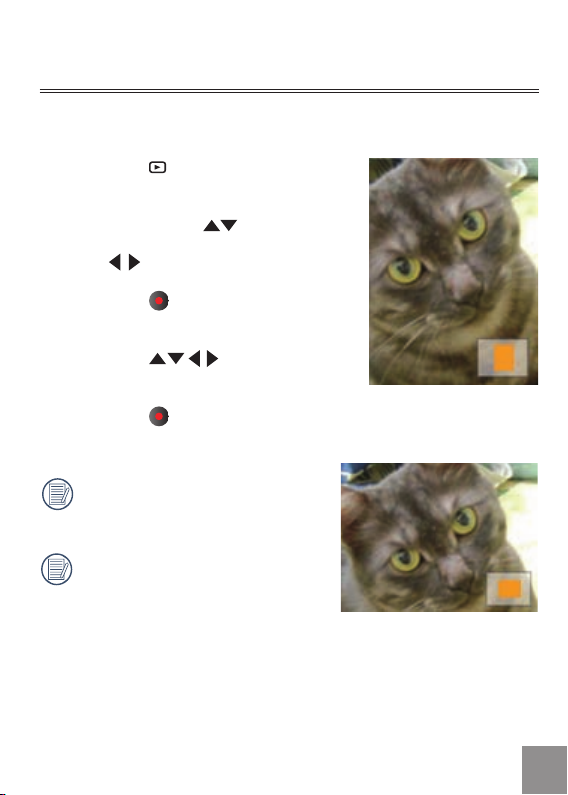
Memperbesar Foto
Dalam mode Pemutaran, menggunakan tombol fungsi dapat memperbesar foto
hingga 4x.
1. Tekan tombol untuk kembali ke mode
Pemutaran.
2.
Vertikal: Tekan tombol untuk
memilih sebuah foto; Horizontal: Tekan
tombol
untuk memilih sebuah foto.
3. Tekan tombol
foto hingga 4x Lihat catatan di bawah.
4.
Tekan tombol
ahkan posisi area tampilan.
5.
Tekan tombol
layar Pemutaran (ukuran asli).
Foto diam dapat diperbesar/diperkecil,
video tidak dapat diperbesar.
Gambar hanya dapat diperbesar satu
kali dan diperbesar hingga 4 kali.
untuk memperbesar
untuk memind-
lagi untuk kembali ke
29
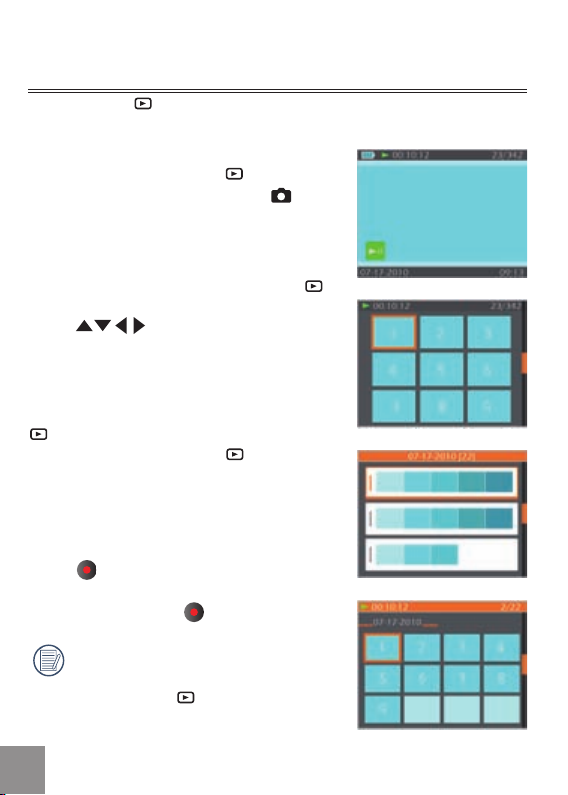
30
Tampilan Layar dalam Mode Pemutaran
Menekan tombol untuk menampilkan mode berikut (gambar ditampilkan
dalam posisi horizontal):
Layar pemutaran:
Ketika memotret, tekan tombol untuk kembali ke mode Pemutaran; tekan tombol
kembali ke layar Pemotretan.
untuk
Gambar kecil:
Ketika dalam mode pemutaran, tekan tombol ,
gambar kecil 3x3 akan tampil di layar, menekan
tombol
yang akan dilihat.
untuk memilih foto atau video
Folder Tanggal:
Ketika dalam mode Gambar Kecil, tekan tombol
, gambar kecil akan disortir per tanggal
pemotretan; atau tekan tombol untuk kembali ke layar Pemutaran.
Gambar Kecil Folder Tanggal:
Dengan Folder Tanggal tampil di layar, tekan
tombol
Tanggal (hanya foto dalam Folder Tanggal yang
ditampilkan); atau tekan
ke layar Pemutaran.
untuk masuk ke Gambar Kecil Folder
lagi untuk kembali
Ketika Potret-mini 3x3 dan Potret-
mini Folder Tanggal tampil pada layar,
menekan tombol
memasukkan layar folder tanggal.
menekan layar dapat

Menghapus Foto dan Video
Dalam mode Pemutaran (Layar Pemutaran / Gambar kecil / Folder Tanggal /
Gambar Kecil Folder Tanggal), menekan tombol
yang dipilih sekarang ini.
1. Tekan tombol untuk kembali ke mode
Pemutaran (Layar Pemutaran / Gambar kecil /
Folder Tanggal / Gambar Kecil Folder Tanggal).
2
. Tekan tombol
foto/video yang akan dihapus.
3
. Tekan tombol
masi yang akan dihapus.
untuk memilih
untuk menampilkan infor-
dapat menghapus foto/video
4.
Tekan tombol
Batal:
Ya: Menghapus foto/video yang dipilih
sekarang ini; Batal: Mengembalikan ke layar
sebelumnya.
5. Tekan tombol
gaturan dan kembali ke mode Pemutaran.
Foto/video yang dihapus tidak dapat
dipulihkan.
untuk memilih Ya atau
untuk menyimpan pen-
31

MENU PENGATURAN
Pengaturan Foto
Mode:
Tekan tombol untuk masuk ke menu Pengaturan.
1. Pilih menu .
2. Tekan tombol
dalam menu Pengaturan Foto atau
tekan tombol untuk kembali ke layar
Pemotretan.
3. Tekan tombol
setelah Anda memilih sebuah opsi dalam
Pengaturan Foto.
4.
Tekan
5. Tekan tombol
ke menu Pengaturan Foto; atau tekan
untuk kembali ke menu; atau
tombol
tekan tombol
Pemotretan.
untuk memilih opsi
untuk masuk ke menu opsi
untuk memilih opsi.
untuk memilih dan kembali
untuk kembali ke layar
32 33

Kualitas
Menukualitas gambar menyesuaikan rasio kompresi gambar. Pengaturan
kualitas gambar yang lebih tinggi memberi foto yang lebih bagus, tetapi akan
menempati ruang memori yang lebih banyak.
Ada tiga opsi untuk Kualitas Gambar:
Kualitas: Terbaik
Kualitas: Baik
Kualitas: Normal
Pengukuran Cahaya
Ini menentukan area gambar yang digunakan kamera untuk memberikan cahaya
ke gambar dengan benar.
Ada tiga opsi Pengukuran Cahaya:
• Pengukuran Cahaya: Spot - ini menggu-
nakan satu titik dalam bingkai, biasanya
pusat bingkai, untuk menentukan pencahayaan yang benar.
•
Pengukuran Cahaya: Tpt di Tgh - ini meng-
gunakan pusat bingkai untuk menentukan
pencahayaan yang benar.
•
Pengukuran Cahaya: AiAE - ini meng-
gunakan beberapa area bingkai “secara
cerdas” untuk menentukan pencahayaan
yang benar.

HDR
HDR (High Dynamic Range) secara otomatis mengambil beberapa pencahayaan
dari gambar yang sama dan menumpang tindih pencahayaan tersebut untuk menerangi area gelap dan menggelapkan area terang, dengan demikian mengoreksi
pencahayaan gambar.
Ada dua opsi untuk HDR:
• HDR: HIDUP
• HDR: MATI
Potret Kont.
Tekan terus tombol
menghentikan, lepaskan tombol
Potret Kont. mempunyai dua opsi:
• Potret Kont.: HIDUP
• Potret Kont.: MATI
untuk melakukan pemotretan berkelanjutan; untuk
34
.

Tanggal Tercetak
Menyimpan data tanggal dan waktu dengan gambar.
Ada tiga opsi untuk Tanggal Tercetak:
• Tanggal Tercetak: Tanggal / Waktu
• Tanggal Tercetak: Tanggal
• Tanggal Tercetak: MATI
35

Pengaturan Film
Mode:
Tekan tombol untuk masuk ke menu Pengaturan.
1. Tekan tombol untuk memilih menu
.
2. Tekan tombol
dalam menu Pengaturan Film atau
tekan tombol untuk kembali ke layar
Pemotretan.
3. Tekan tombol
muka pengaturan opsi yang sesuai di menu
Pengaturan Film.
4. Tekan
5. Tekan tombol
kembali ke menu Pengaturan Film; atau
tekan tombol
tekan tombol
Pemotretan.
Perekaman Dinamis tidak dapat dilakukan
tanpa kartu SD/SDHC.
untuk memilih opsi
untuk masuk ke antar-
untuk memilih nilai.
untuk menyimpan nilai dan
untuk kembali ke menu; atau
untuk kembali ke layar
36 37

Resolusi Film
Pengaturan ukuran mengacu pada rasio Solusi Film yang dinyatakan dalam
piksel.
Resolusi Film mempunyai lima opsi:
• 1920X1080: 30FPS
• 1280x720: 60FPS
• 1280x720: 30FPS
• 1440X1080: 30FPS
• 640x480: 30FPS
Waktu rekaman HD terbatas hingga 29
menit.
Mode Pengukuran Cahaya
Pengukuran Cahaya digunakan untuk mengatur area pencahayaan yang akan
diperoleh.
Ada tiga opsi Pengukuran Cahaya:
• Pengukuran Cahaya: Spot
• Pengukuran Cahaya: Tpt di Tgh
• Pengukuran Cahaya: AiAE

HDR
HDR (High Dynamic Range) mengambil beberapa pencahayaan dan menumpang tindih pencahayaan tersebut. Ini menerangi area foto yang lebih gelap
dan menggelapkan area foto yang lebih terang, dengan demikian mengoreksi
pencahayaan gambar.
Ada dua opsi untuk HDR:
• HDR: HIDUP
• HDR: MATI
3838 39

Pengaturan Umum
Mode:
Tekan tombol untuk masuk ke menu Pengaturan.
1. Tekan tombol untuk memilih menu
.
2. Tekan tombol
dalam menu Pengaturan Umum.
3. Tekan tombol
sesuai di menu Pengaturan Umum.
4.
Tekan
pilih, tekan tombol
pilihan dan kembali ke menu; tekan
untuk memilih opsi menu; atau tekan tombol
untuk kembali ke layar Pemotretan.
5. Tekan tombol
menu, tekan tombol
layar Pemotretan.
untuk memilih opsi
untuk masuk ke opsi yang
untuk memilih opsi fungsi atau
untuk menyimpan
untuk menyimpan opsi
untuk kembali ke

40
Pengaturan Bip
Gunakan Pengaturan Bip untuk menyesuaikan volume bip apabila tombol
ditekan.
Ada dua opsi dalam Pengaturan Bip:
• HIDUP
• MATI
Kecerahan LCD
Gunakan Kecerahan LCD untuk menyesuaikan kecerahan layar.
Di layar Kecerahan LCD, tekan tombol
untuk memilih otomatis atau rasio kecerahan
yang berbeda, tekan tombol
opsi menu. Tekan tombol
layar Pemotretan.
untuk memilih
untuk kembali ke

Waktu Dunia
Ketika berada di luar negeri, sesuaikan pengaturan Waktu Dunia dengan zona
waktu kota terdekat dengan Anda..
Ada dua opsi dalam Waktu Dunia:
•
Lokasi
Target Perjalanan
•
Penghemat Daya
Gunakan fungsi Penghemat Daya untuk memperpanjang usia baterai antara
waktu pengisian daya.
Fungsi Penghemat Daya mempunyai dua opsi:
• HIDUP
• MATI
Apabila fungsi penghemat daya dihidupkan, layar secara otomatis akan mati
setelah satu menit dan kamera video
secara otomatis akan mati setelah tiga
menit.
41

42
Versi Firmware
Gunakan opsi ini untuk melihat Versi Firmware aktif kamera video.
Ada dua opsi dalam Versi Firmware :
• Pembaruan FW (dapat memperbarui versi
aktif dengan versi baru pada kartu SD)
•
Batal
Untuk memeriksa ketersediaan Versi Firmware
yang lebih baru, harap kunjungi: www.ge.com/
digitalcameras. Versi Firmware tersedia pada “
Support (Dukungan)”
Pembaruan rmware tidak dapat dilakukan jika pengisian daya baterai tidak
memadai.
Format Memori
Penggunaan fungsi Format Memori akan menghapus semua data dalam kartu
penyimpanan dan memori internal.
Ada dua opsi dalam Format Memori:
• Ya
• Tidak
Apabila tidak ada kartu penyimpanan
memori dalam kamera, Format Memori
akan memformat memori internal. Jika
ada kartu memori dalam kamera, Format
Memori hanya akan memformat kartu
penyimpanan memori.
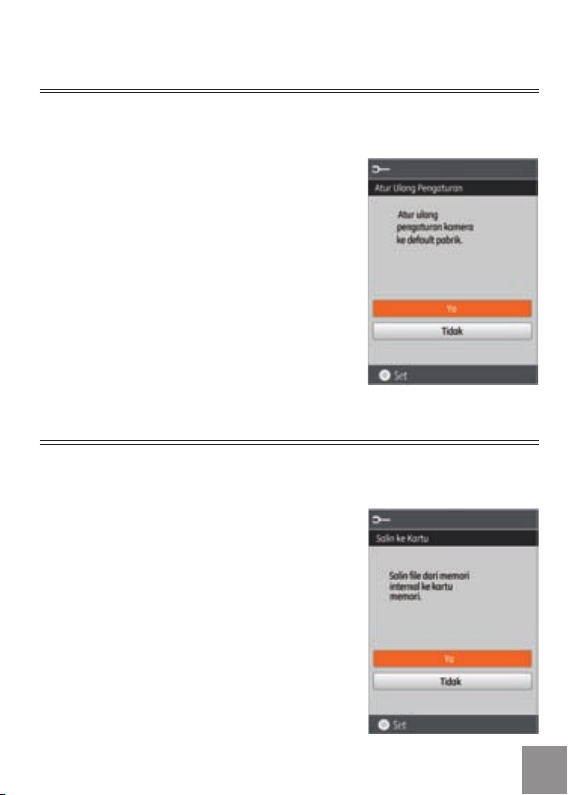
Atur Ulang
Gunakan fungsi Atur ulang untuk mengatur kamera video ke nilai default
pabrik.
Atur ulang mempunyai dua opsi:
• Ya
• Tidak
Salin ke Kartu
Gunakan fungsi Salin ke Kartu untuk menyalin le yang disimpan di kartu
memori internal ke kartu penyimpanan.
Salin ke Kartu Penyimpanan mempunyai dua
opsi:
•
Ya
• Tidak
43
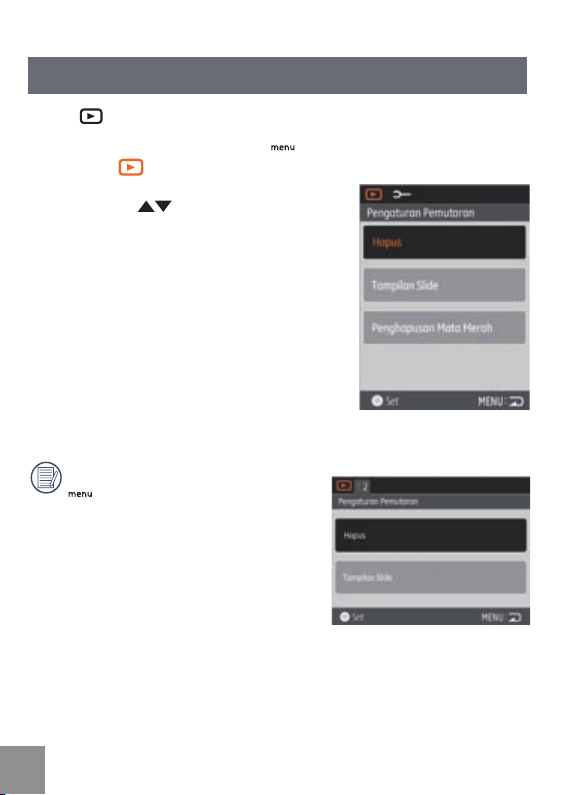
Pengaturan Pemutaran
Mode:
Dalam mode Pemutaran, Tekan tombol untuk masuk ke menu Pengaturan.
1. Pilih menu .
2. Tekan tombol
dalam menu Pengaturan.
Pengaturan Pemutaran mempunyai tiga opsi:
•
Hapus
• Tampilan Slide
• Penghapusan Mata Merah
Dalam mode Pemutaran, tekan tombol
, hanya Pengaturan Pemutaran tampil
untuk mode horizontal.
untuk memilih opsi
44 45

Hapus
Menggunakan fungsi ini akan menghapus foto/video yang disimpan dalam
memori internal atau kartu penyimpanan.
Hapus mempunyai tiga opsi:
• Satu
• Semua
• Folder Tanggal
Hapus Satu:
1.
Tekan tombol
Hapus, tekan tombol
antarmuka pengaturan.
2
. Pilih opsi Satu, tekan tombol
menyimpan nilai pengaturan dan masuk ke
antarmuka pemilihan fungsi.
3
. Tekan tombol untuk memilih Ya atau
Batal untuk kembali ke menu.
4. Tekan tombol
menu dan kembali ke menu Pengaturan
Pemutaran, tekan tombol
ke layar Pemotretan.
untuk memilih opsi
untuk masuk ke
untuk
untuk menyimpan opsi
untuk kembali

46
Hapus semua:
1. Tekan tombol untuk memilih opsi
Hapus, tekan tombol
antarmuka pengaturan.
2
. Pilih opsi Semua, tekan tombol
menyimpan nilai pengaturan dan masuk ke
antarmuka pemilihan fungsi.
3
. Tekan tombol
Batal untuk kembali ke menu.
4. Tekan tombol
menu dan kembali ke menu Pengaturan
Pemutaran setelah
untuk kembali ke layar Pemotretan.
untuk masuk ke
untuk memilih Ya atau
untuk menyimpan opsi
3 detik, tekan tombol
Folder Tanggal:
1. Tekan tombol untuk memilih opsi
Hapus, tekan tombol
antarmuka pengaturan.
2
. Pilih opsi Folder Tanggal, tekan tombol
untuk masuk ke antarmuka pemilihan Folder
Tanggal.
3
. Tekan tombol
Tanggal yang akan dihapus, tekan tombol
/ untuk menampilkan informasi yang
dihapus pada layar.
Tekan tombol
4.
Batal untuk kembali ke menu. Tekan tombol
untuk menyimpan opsi menu dan kembali
ke menu Pengaturan Pemutaran, tekan tombol
untuk kembali ke layar Pemotretan.
untuk masuk ke
untuk memilih Folder
untuk memilih Ya atau
untuk

Tampilan Slide
Menggunakan fungsi ini akan menampilkan foto dalam memori internal atau
kartu penyimpanan dengan cepat.
1. Pilih opsi Tampilan Slide, tekan tombol
untuk menyimpan nilai pengaturan untuk
masuk ke antarmuka pemilihan fungsi.
2
. Tekan tombol
atau Batal untuk kembali ke menu.
3. Tekan tombol
Only mode Horizontal digunakan untuk
memutar slide.
4
. Tekan tombol
5. Tekan tombol
•
Lanjutkan memutar
•
Kembali ke layar Pemutaran
Selang waktu pemutaran default adalah
3
detik.
untuk memilih Mulai
untuk memulai pemutaran.
lagi untuk berhenti memutar.
untuk memilih:
47

Penghapusan Mata Merah
Gunakan fungsi Penghapusan Mata Merah untuk menghapus mata merah di foto
Anda.
1. Tekan tombol untuk memilih opsi Peng-
hapusan Mata Merah, tekan tombol
untuk masuk ke antarmuka pengaturan.
2
. Tekan tombol
batal untuk kembali ke menu; tekan tombol
untuk memilih foto.
3. Setelah menekan tombol
ditimpa.
Penghapusan Mata Merah tidak berfungsi
untuk le video.
Jika tidak ada mata merah pada foto, tekan
tombol
tah berikut akan muncul pada layar: mata
merah tidak terdeteksi!
untuk menghapus atau
le asli akan
setelah memilih "Hapus", perin-
4848 49

SAMBUNGAN
Menyambungkan ke Output TV dengan HDMI
Foto dan Video dapat diputar di TV HDMI ready.
Dengan menyambungkan ke TV dengan kabel
HDMI (dijual terpisah), kamera secara otomatis
akan masuk ke Layar Pemutaran. Jika sambungan gagal, pesan kesalahan akan tampil.
Jika 1080i didukung, gmbars akan tampil di TV
apabila sambungan berhasil. Jika 1080i tidak
didukung, resolusi tertinggi yang didukung oleh
TV akan dipilih secara otomatis. Kamera video
akan mati secara otomatis setelah kabel HDMI
dicabut.
Masuk ke layar Pemutaran:
Tekan tombol
sebelumnya/berikutnya:
•
: Foto
• : Video
Tekan tombol
pemutaran slide.
Ketika kamera video berhasil terhubung
dengan TV, layar playback akan tampil
pada TV.
untuk memilih foto/video
untuk memulai/menghentikan
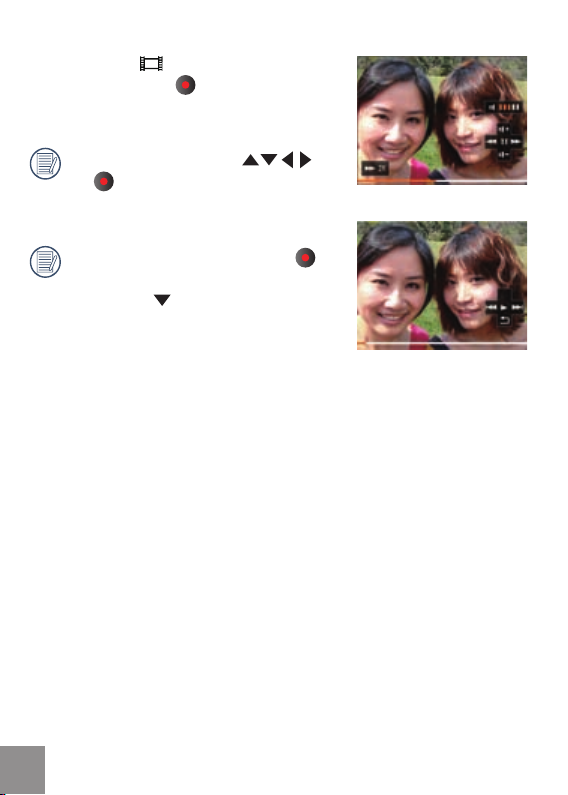
Apabila le video ( ) tampak di layar Pemutaran, menekan tombol
menghentikan pemutaran video.
akan memulai/
Ketika memutar video, fungsi
adalah sama dengan memutar
dan
video di kamera video (lihat hal 27).
Ketika memutar video, tekan tombol
untuk menjeda terlebih dahulu, kemudian
tekan tombol
Pemutaran Tinggal.
untuk kembali ke layar
5050 51

Menyambungkan ke PC dengan USB
1
2
Salinlah foto dan video di kamera video ke PC
dengan mengikuti langkah berikut:
1. Buka tutup port USB/HDMI.
2. Dorong kait untuk memunculkan antarmuka
USB.
. Gunakan kabel USB untuk menyambungkan
3
kamera video dengan PC (1) atau sambungkan konektor USB dengan PC secara
langsung (
Kamera video ini mendukung (Windows 2000,
Windows XP, Windows Vista, Windows 7).
2).

LAMPIRAN
Spesikasi: DV1
Desain dan spesikasi dapat berubah tanpa pemberitahuan.
Sensor 5,08 Megapiksel [1/2.5” (COMS)]
Panjang Fokus
Lensa
Anti Guncangan Tangan Stabilisasi Gambar Elektronik
Zoom Digital Zoom digital 4x
Jumlah Piksel
Perekaman
Kompresi Gambar Baik, Standar, Normal
Format File
=
Nilai Bukaan 2
Konstruksi 4P
Gambar Diam 5MP(4:3), 3MP(16:9)
Film
Gambar Diam Exif 2.2 (JPEG)
Film
5,5 mm
.8
1920x1080 piksel: 30fps;
1280x720 piksel: 60fps/30fps;
1440x1080 piksel: 30fps;
640x480 piksel: 30fps
Kompresi Gambar: MPEG-4 AVC/H.264,
Audio: AAC
52 53

Fungsi Deteksi Deteksi Wajah
Mode Pemotretan Otomatis
Penghapusan Mata Merah Didukung
Film dalam Air Hingga 5 meter atau 16 kaki
Fungsi Tahan Guncangan Hingga 1,5 meter atau 5 kaki
,5 inci LTPS (low-temperature polycrystal-
Layar LCD
Kepekaan ISO Otomatis (100~800)
Mode Pengukuran Cahaya Spot, Tepat Ditengah, AiAE, Deteksi Wajah
Mode Pemutaran
2
line silicon) LCD warna TFT (230,400 piksel)
Foto Tinggal, Indeks Foto Tanggal, Tampilan
Slide, Film
Zoom (4x), Audio, Tampilan Histogram
Putar Maju Cepat / Putar Mundur Cepat
2x/4x/8x/16x per bingkai

Kontrol Keseimbangan putih
(White Balance):
Pemotretan Kont. Sek
Media Perekaman
Fitur lainnya
Jack
Daya
Kemampuan Pemotretan
(Kinerja Baterai)
Lingkungan Pengoperasian Temperatur: 0~40
Otomatis, Cerah, Berawan, Fluoresen,
Fluoresen CWF, Di Bawah Air
itar 7,3 fps (Besar /Mode Baik)
Memori Internal: 27MB
kartu memori SD/SDHC (hingga
Mendukung fungsi Exif, mendukung
beberapa language/bahasa
2.0 OUT (Integrated Proprietary
USB
Connector) Antarmuka HDMI
Baterai internal lithium ion GB-50 yang
dapat diisi ulang.
260 bidikan
Sekitar.
(berdasarkan standar CIPA)
Sekitar 80 menit untuk video (@1080/
O
C, Kelembapan: 0~90%
Dimensi (P x L x T) 105mm x 55mm x 20,1mm
Berat Sekitar 145 g (5,1 ons)
32GB)
30fps)
5454 55

Pesan Kesalahan
Pesan Penjelasan
Peringatan! Baterai habis • Battery habis, sambungkan kamera
Tidak ada foto • Tidak ada foto atau video di kartu memori
Cabut USB • Lepaskan kabel USB atau konektor setelah
Sambungan Gagal! • Kamera tidak disambungkan dengan benar
File tidak dapat dikenali • Kamera tidak dapat mengenali format le
Peringatan! Jangan
matikan ketika memutakhirkan!
Pembaruan perangkat
lunak gagal
ke sumber daya dan tunggu sampai
benar-benar penuh sebelum melanjutkan
pemakaian.
atau di memori internal
memastikan Anda telah melepas sambungan perangkat keras dengan aman.
ke TV atau komputer. Mode USB mungkin
tidak benar atau port USB mungkin rusak.
Coba lagi
seperti itu
• Harap jangan mematikan kamera video
ketika memutakhirkan perangkat lunak
• Pembaruan perangkat lunak yang mengontrol kamera tidak berhasil diinstal
• Versi perangkat lunak tidak mencapai
standar, harap unduh versi yang benar
untuk memperbarui

Pesan Penjelasan
Kartu memori internal
penuh
Kartu memori penuh • Kartu memori penuh dan tidak dapat
Proteksi terhadap penulisan di kartu memori
File tidak dapat dihapus • File sudah diedit dan tidak dapat diedit lagi
Kesalahan kartu memori • Kartu memori tidak dikenali atau gagal.
Kartu memori belum
diformat.
Baterai habis, tidak dapat
memperbarui FW
• Memori internal penuh dan tidak dapat
menyimpan le baru. Salinlah le ke PC
dan hapus dari kamera atau masukkan
kartu memori baru
menyimpan le baru. Salinlah le ke PC
dan hapus dari kartu atau masukkan kartu
memori baru
• Kunci kartu memori dialihkan ke mode
proteksi. Lepaskan kartu memori dan buka
penguncinya
Ganti dengan kartu memori baru atau
format kartu ini lagi
• Format kartu memori seperti yang dit-
erangkan di halaman 4
• Firmware tidak dapat diperbarui tanpa
daya yang memadai. Isi daya baterai
hingga penuh sebelum berusaha memperbarui FW
2
5656 57

Pemecahan Masalah
Masalah Kemungkinan penyebab Solusi
Kamera video
tidak dapat dihidupkan
Kamera video
mati tiba-tiba
ketika sedang
dipakai
Foto kabur • Kamera goyah ketika
Tidak dapat
memotret
Tidak dapat
merekam video
• Baterai lemah • Isi daya baterai
• Baterai habis • Isi daya baterai
foto diambil
• Memori internal atau
kartu memori penuh
• Kartu memori belum
diformat
• Diam dalam mode
Pemutaran
• Tidak ada kartu
memori atau kartu
memori penuh
• Diam dalam mode
Pemutaran
• Dianjurkan menggu-
• Masukkan kartu memori
• Format kartu memori
• Kembali ke mode
• Masukkan kartu memori
• Kembali ke mode
nakan tripod
baru, atau salinlah le
ke PC dan hapus dari
kartu memori
pemotretan
baru, atau salinlah le
ke PC dan hapus dari
kartu memori
pemotretan

© 2010 General Imaging Company
http://www.ge.com/digitalcameras
Dicetak di Cina
